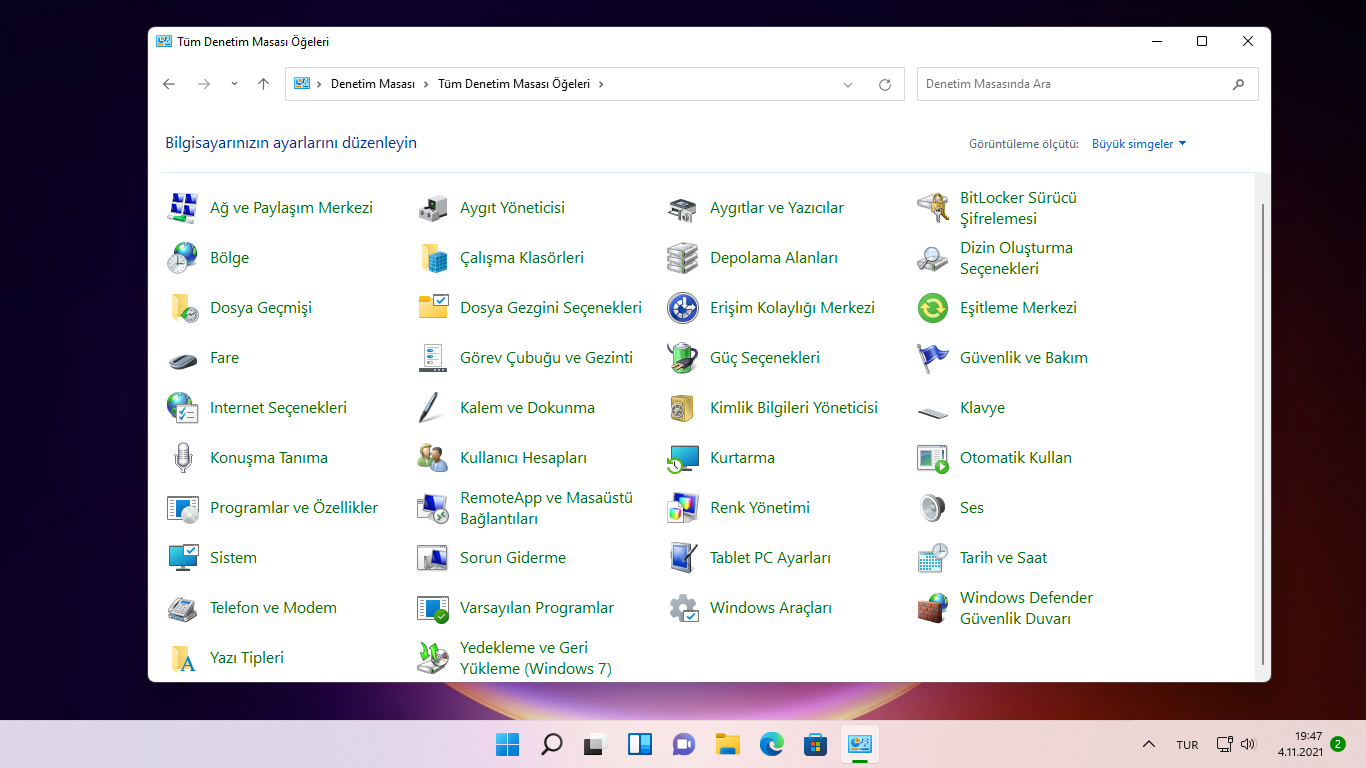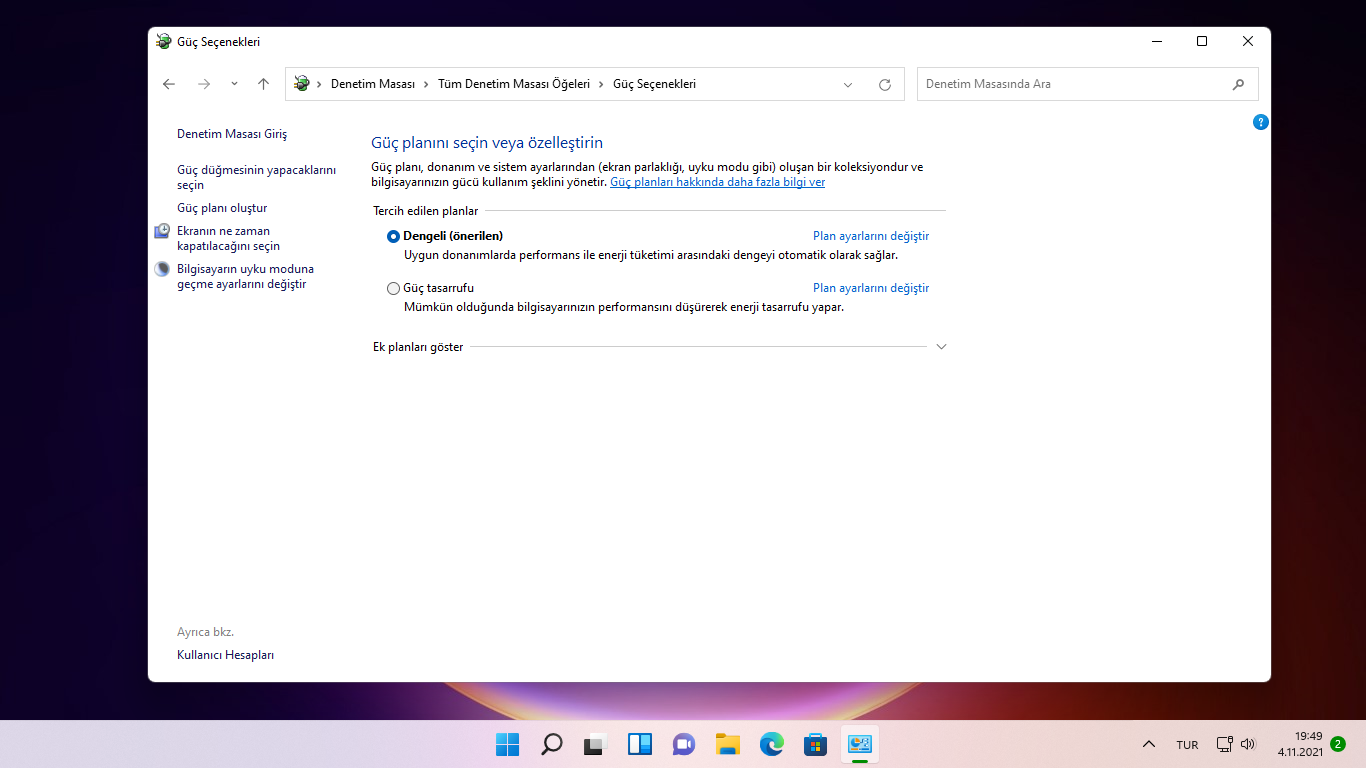İçindekiler
Hazırda bekletme özelliği nedir?
Hazırda bekletme herkesin bilmesi ve kullanması gereken özelliklerden biridir. Windows’u hazırda beklettiğinizde, sistem durumunu diske kaydeder ve bilgisayarı kapatır. Sistem durumu kaydedildiğinden, bilgisayarı açtığınızda geri yüklenecektir.
Hazırda bekletme özelliği ne kadar iyi olursa olsun, Microsoft onu Windows’tan uzun süre kaldırdı. Aslında, hazırda bekletme seçeneğini aktif olarak en son Windows 7’de gördük. Bilmiyorsanız, Karma Uyku, hem Uyku hem de Hazırda Bekleme işlevlerini birleştirir. yani, sistemi uyku moduna aldığınızda, Windows sistem durumunu hem belleğe hem de diske kopyalayacaktır. Bu şekilde, tamamen kapatılmamışsa sistemi daha hızlı sürdürebilirsiniz ve kapalıysa, sistem durumu diske kaydedildiği için yine de devam ettirebilirsiniz.
Hazırda bekletme özelliği neden etkinleştirilir?
Hazırda bekletme, hazırda bekletme modundan çok daha üstün olsa da, her sistem desteklenmez. Desteklense bile uyumluluk sorunları nedeniyle kullanmak istemeyebilirsiniz. Bu durumda, hazırda bekletme modunu açabilir ve Windows 11 Başlat menüsünde hazırda bekletme seçeneğini gösterebilirsiniz.
Hazırda bekletme özelliğini kullanmak istiyorsanız, önce etkinleştirmeniz gerekir. Etkinleştirildiğinde, Windows 11 Başlat menüsünde hazırda bekletme seçeneğini göreceksiniz. Windows 11’de hazırda bekletme modunu nasıl etkinleştireceğiniz aşağıda açıklanmıştır.
Önce Denetim Masasını açmamız gerekiyor. Başlat menüsünde Denetim Masası’nı arayın ve sonucu tıklayın. Denetim Masası penceresini açtıktan sonra, Görüntüleme ölçütü’nü Büyük simgeler’e ayarlayın ve Güç Seçenekleri’ne tıklayın.
Güç Seçenekleri penceresinde, kenar çubuğundaki Güç düğmelerinin ne yapacağını seçin bağlantısını tıklayın.
Ardından, üstteki Şu anda kullanılamayan ayarları değiştir bağlantısını tıklayın.
Şimdi, “Hazırda Beklet” onay kutusunu seçin ve Uygula ve Tamam düğmelerini tıklayın. Son olarak Denetim Masası penceresini kapatın.
Bununla, Hazırda Beklet özelliği Windows 11’de etkinleştirilmiştir. Bundan böyle, Başlat menüsü güç seçeneklerinde hazırda bekletme seçeneğini göreceksiniz.
Ayrıca, Uzman Kullanıcı menüsünde (Win + X) hazırda bekletme seçeneğini göreceksiniz.
Hepsi bu kadar. Windows 11 Başlat menüsünde hazırda bekletme seçeneğini etkinleştirmek ve göstermek bu kadar basittir.